Cara menyambungkan CCTV ke WiFi Indihome sangat penting untuk diketahui kalau tujuan Anda memasang kamera tersebut untuk memantau keadaan sekitar.
Terutama yang untuk pantau anak-anak atau keluarga.
Yah benar, seiring berkembangnya teknologi yang makin kesini makin canggih, ada sebuah gebrakan teknologi yang mampu memberikan akses jarak jauh ke CCTV.
Jadi meski kamu jauh dari CCTV, dengan bantuan teknologi CCTV-WiFI, maka kamu bisa membuka hasil rekaman CCTV dari tempat antah berantah secara real-time asalkan sama-sama terhubung internet.
Menarik bukan? Makanya buat yang mau tahu banyak tentang hal ini, silahkan lihat informasi selengkapnya dibawah ini.
Contents
Persiapan Sebelum Menghubungkan CCTV ke WiFi IndiHome

Sebelum Anda melihat bagaimana cara menyambungkan CCTV ke WiFi Indihome, maka silahkan persiapkan dahulu semuanya.
Sebab ini akan menghubungkan beberapa teknologi sekaligus, jadi Anda perlu memastikan kalau semuanya telah sesuai dengan apa yang bakalan dibutuhkan nanti.
Dan mengenai persiapannya apa saja, silahkan cek informasi berikut.
- Cek kompatibilitas perangkat antara CCTC dengan Router
- Pastikan kecepatan dan stabilitas jaringan IndiHome bisa untuk CCTV
- Pastikan perangkat yang dibutuhkan tersedia semua (Router, kabel LAN, aplikasi pendukung seperti V380, Yoosee, Hikvision, dll)
Jika Anda sudah bisa memastikan ketiga hal diatas tersedia, silahkan lanjutkan ke bagian tutorialnya. Yang penting ikuti secara seksama step by step.
Cara Menyambungkan CCTV ke WiFi IndiHome

Perlu kalian diketahui, cara menyambungkan CCTV ke WiFi Indihome bisa dilakukan dengan beberapa metode.
Yang mana metode tersebut nantinya bisa dipilih, sesuai kondisi dan kebutuhan masing-masing. Silahkan nanti perhatikan saja metodenya dan pilih kemudian.
Cara Menyambungkan CCTV ke WiFi IndiHome Secara Langsung
Jika CCTV sudah mendukung proses penyambungan WiFi secara langsung, maka Anda bisa memanfaatkan itu dengan melakukan beberapa prosedur berikut.
- Silahkan Nyalakan CCTV dan Wifi Router
- Masuk ke mode Pengaturan
- Lalu hubungkan ke WiFi IndiHome melalui aplikasi bawaan CCTV
- Masukkan SSID dan password WiFi yang sesuai
- Pastikan koneksi berhasil dengan mengecek status di aplikasi
Lanjut coba kalian cek melalui aplikasi bawaan CCTV. Silahkan lihat tampilan yang direkam CCTV secara real time.
Cara Menyambungkan CCTV ke WiFi via Kabel LAN & Router
Selanjutnya untuk proses penyambungan CCTV ke Wifi yang pakai bantuan LAN dan Router maka harus memastikan kalau semua perangkat saling mendukung/ saling support.
Untuk tata caranya sendiri, kalian bisa ikuti panduan berikut.
- Nyalakan Router dan CCTV
- Sambungkan CCTV ke router pakai kabel LAN
- Akses pengaturan Router
- Temukan alamat IP CCTV
- Konfigurasi WiFi pada pengaturan CCTV
- Uji koneksi melalui aplikasi atau browser
Untuk detail detailnya, biasanya disesuaikan sama brand CCTV dan juga brand router yang dimiliki.
Cara Menggunakan Aplikasi Pihak Ketiga untuk Pengelolaan CCTV
Ketika CCTV sudah berhasil terhubung ke WiFi, tentu dalam pemantaunya diperlukan beberapa aplikasi.
Yang mana selain pakai aplikasi bawaan, kamu bisa juga pakai aplikasi pihak ketiga. Dan untuk nama-nama aplikasinya, berikut adalah daftarnya.
- V380
- Hik-Connect
- Yoosee
Oh ya, untuk contoh konfigurasinya, kalian bisa coba ikuti beberapa tips berikut.
- Buka Aplikasi V380 Pro
- Lanjut pilih “Tambahkan Kamera”
- Atau Ketuk tanda + di pojok kanan atas
- Lalu klik “WiFi Smart Camera”
- Hubungkan Kamera CCTV dengan HP
- Lanjut Klik “AP hotspot connection”
- Silahkan Konfirmasi Permintaan
- Jangan lupa masukan kata sandi untuk mengkonfirmasi
- Ketuk “Connect AP spot” atau masuk ke pengaturan ponsel lalu pilih “WiFi”
- Silahkan Cek apakah perangkat CCTV dan HP terhubung dengan baik atau belum dengan melihat tampilan realtime
Bagaimana? Apakah Anda berhasil melakukannya?
Solusi Jika CCTV Tidak Bisa Terhubung ke WiFi IndiHome

Untuk menambah pengetahuan Anda tentang teknik bagaimana cara menyambungkan CCTV ke Wifi Indihome yang benar, silahkan lihat beberapa solusi yang bisa dilakukan.
Dengan begitu nanti pas kejadian, kamu sudah tidak perlu bingung lagi. Benar begitu bukan? Makanya yuk lihat informasinya dibawah ini.
- Cek koneksi internet IndiHome dan pastikan WiFi stabil
- Restart WiFi Indihome untuk mengaktifkan perubahan pada pengaturan
- Pastikan frekuensi yang digunakan kompatibel dengan CCTV (2.4GHz vs 5GHz)
- Reset pengaturan CCTV atau router jika terjadi error
- Update firmware CCTV dan aplikasi pendukung lainya
- Gunakan ekstender WiFi jika sinyal lemah/ putus-putus
- Apabila letaknya terlalu jauh, kamu bisa manfaatkan pemasangan via Kabel LAN biar koneksi lebih stabil
Tips Keamanan Saat Menghubungkan CCTV ke WiFi IndiHome
Agar proses penyambungan bisa berjalan lancar tanpa gangguan, berikut ada beberapa tips keamanan yang bisa kamu coba pakai.
- Gunakan password WiFi yang kuat & unik
- Aktifkan enkripsi WPA3/WPA2 untuk keamanan yang lebih baik
- Nonaktifkan fitur UPnP jika tidak diperlukan
- Gunakan metode pemasangan terbaik sesuai kondisi
- Rutin melakukan pembaharuan firmware CCTV guna menghindari celah
Demikian informasi yang dapat admin bagikan, terimakasih dan good luck.

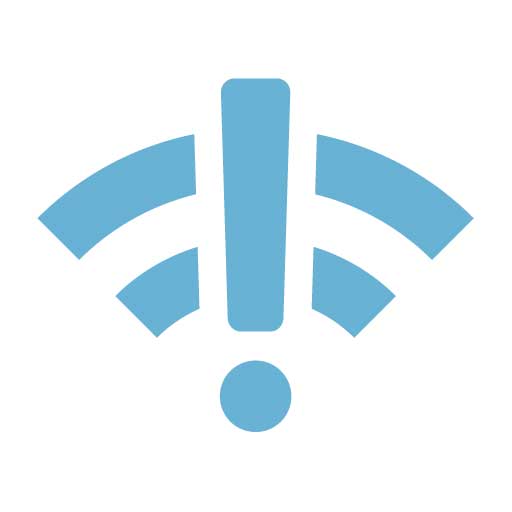





Leave a Comment